Question
Problème: Comment réparer le BSOD Qcamain10x64.sys dans Windows 10 ?
Bonjour, je reçois cette erreur d'écran bleu à plusieurs reprises. J'ai récemment mis à jour Windows 10, et depuis lors, l'erreur avec une indication sur Qcamain10x64.sys s'affiche. Je ne sais pas quel est ce fichier, mais c'est celui qui pose problème. Je ne sais pas comment résoudre le problème, pouvez-vous m'aider à le résoudre?
Résolu réponse
Qcamain10x64.sys BSOD[1] dans Windows 10 est le problème commun, basé sur divers rapports d'utilisateurs
[2]. Le pire dans le problème est le fait qu'il apparaît de manière aléatoire et sans déclencheurs particulièrement détectables. Rencontrer l'erreur peut signifier que la dernière mise à jour de Windows a des bogues ou des problèmes de sécurité. Il y a des mises à jour particulières avec des problèmes[3] qui peut déclencher le problème comme celui-ci et bien d'autres problèmesSi vous avez installé la mise à jour et qu'elle ne s'est pas installée correctement, vous devrez peut-être résoudre ces problèmes pour résoudre ces plantages du système et autres erreurs. L'installation de chaque mise à jour en attente devrait être l'habitude puisque tous les problèmes détectés par les développeurs et corrigés dans les mises à jour ultérieures ou obtiennent des correctifs pour les bogues particuliers.
Un autre problème qui peut déclencher cette erreur Qcamain10x64.sys Blue Screen Of Death dans Windows est lié à des éléments corrompus ou obsolètes du système. Les problèmes de pilote et d'autres fichiers peuvent déclencher des problèmes de plantage et d'échec des processus sur la machine. Des pilotes LAN sans fil particuliers qui sont obsolètes peuvent déclencher ces erreurs BSOD et d'autres problèmes.
Vous pouvez résoudre manuellement ces problèmes avec les fichiers et les pilotes obsolètes, mais il existe des moyens plus rapides de rechercher les fichiers affectés ou corrompus. Vous pouvez exécuter l'outil comme RéimagerMachine à laver Mac X9 et vérifiez le système pour la corruption des données et même réparez ces pièces correctement. C'est également l'un des moyens de corriger le BSOD Qcamain10x64.sys dans Windows 10. Cependant, ne sautez pas les étapes ci-dessous et assurez-vous de suivre correctement les méthodes pour résoudre l'erreur une fois pour toutes.

Option 1. Installez les dernières mises à jour Windows
Pour réparer le système endommagé, vous devez acheter la version sous licence de Réimager Réimager.
- Appuyez sur les fenêtres Démarrer bouton.
- Aller aux paramètres.
- Cliquez sur Section Mise à jour et sécurité.
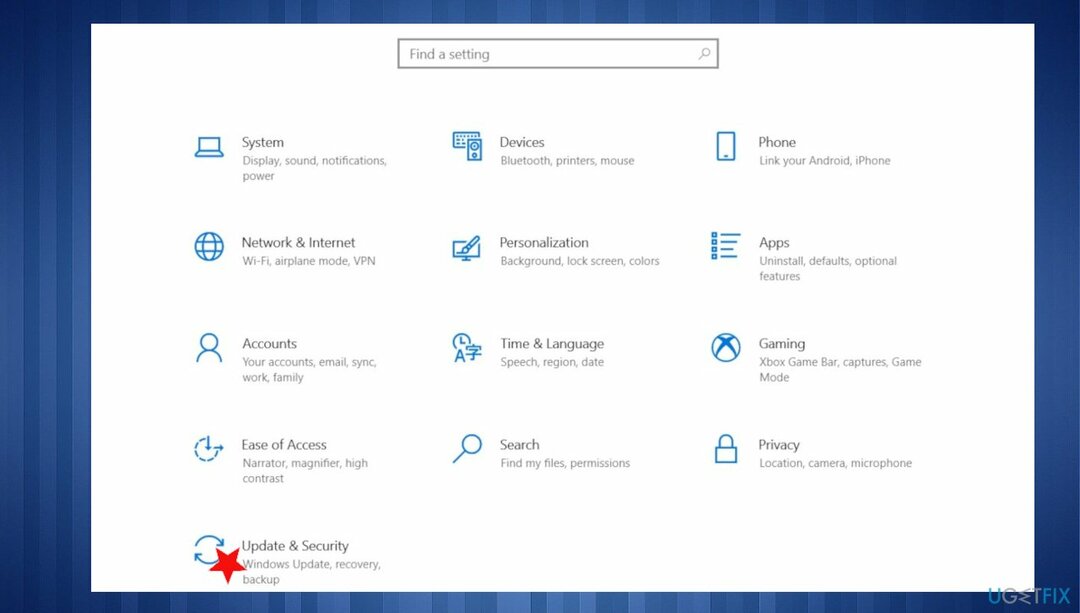
- Trouvez la section Windows Update et appuyez sur Vérifiez les mises à jour.
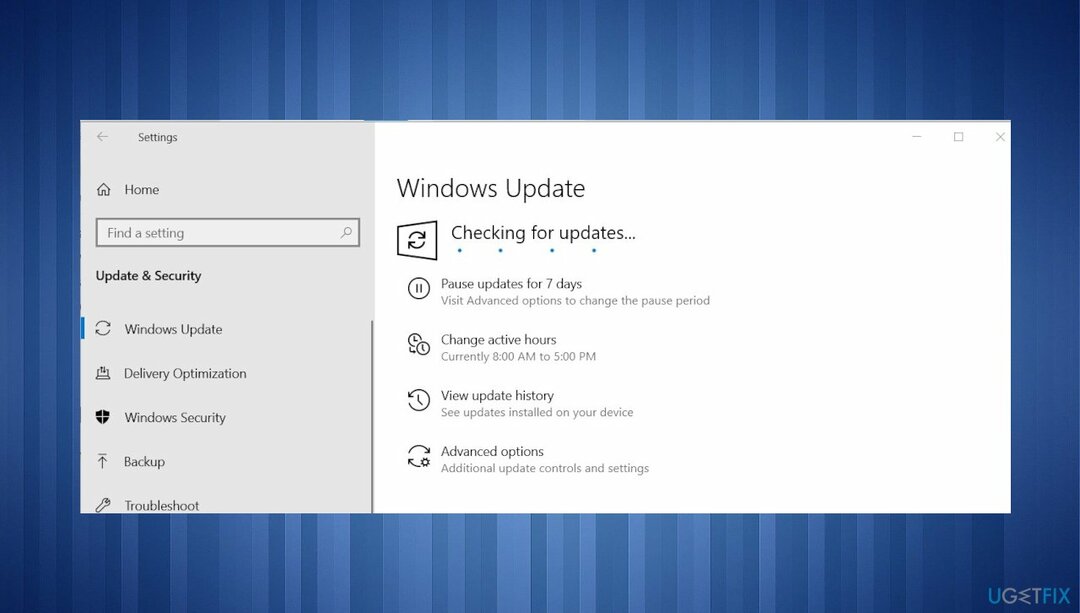
- Si des mises à jour sont disponibles au téléchargement, cliquez sur Installer les mises à jour.
- Une fois la mise à jour terminée, redémarrez votre PC.
Option 2. Mettre à jour le pilote LAN sans fil
Pour réparer le système endommagé, vous devez acheter la version sous licence de Réimager Réimager.
- presse Touche Windows + R pour ouvrir une boîte de dialogue Exécuter.
- Taper devmgmt.msc dans la zone de texte et appuyez sur Entrer s'ouvrir Gestionnaire de périphériques.
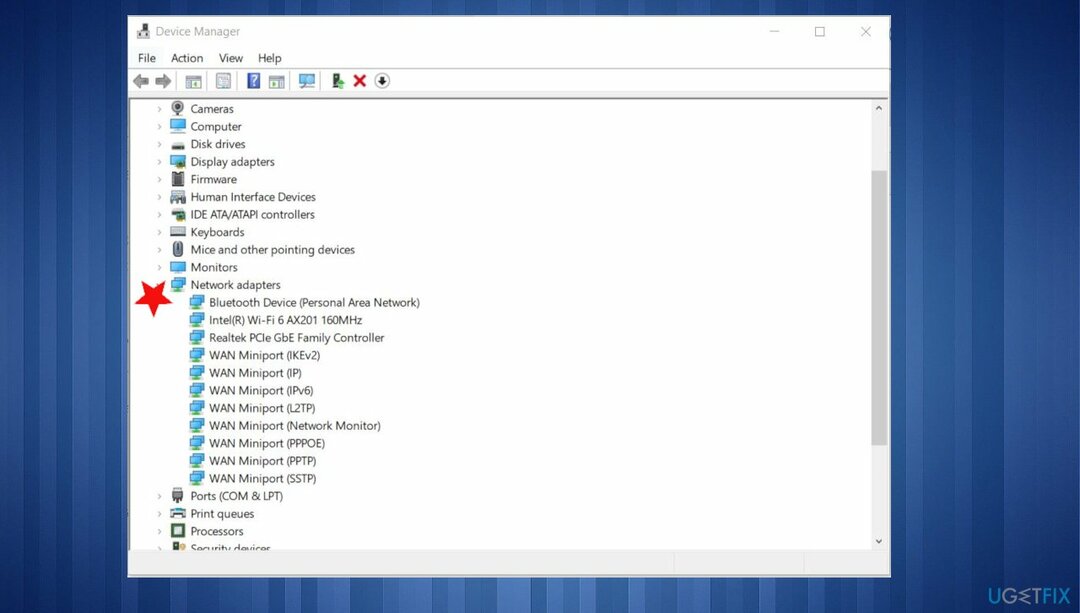
- Au Gestionnaire de périphériques, faites défiler la liste et développez le menu pour Adaptateurs réseau.
- Cliquez avec le bouton droit sur le pilote de l'adaptateur réseau sans fil.
- Cliquer sur Mettre à jour le pilote.
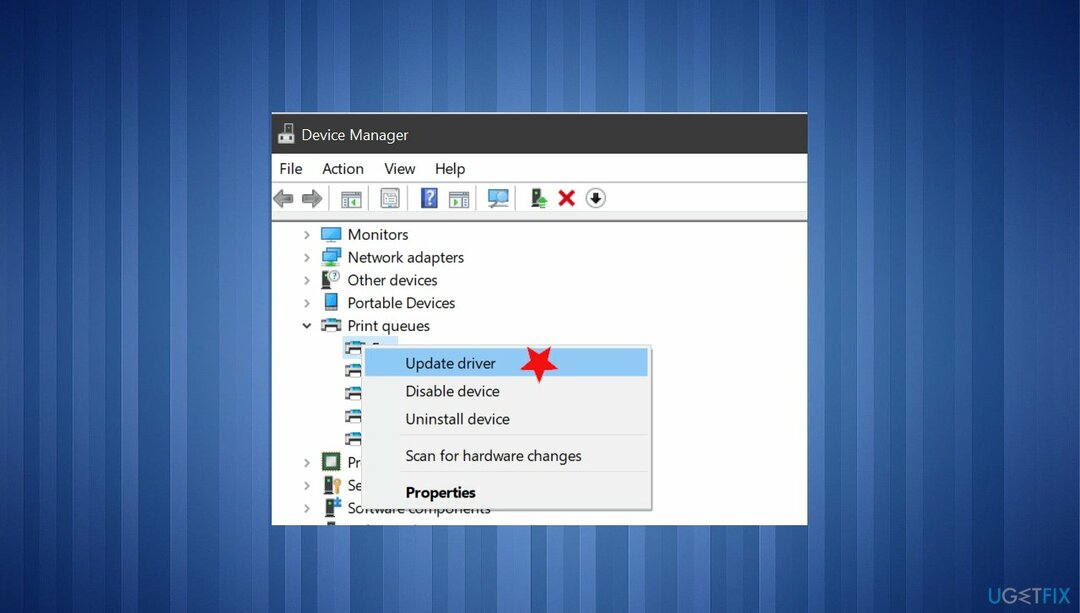
- Cliquer sur Rechercher automatiquement le logiciel pilote mis à jour pour forcer la recherche d'une version de pilote mise à jour.
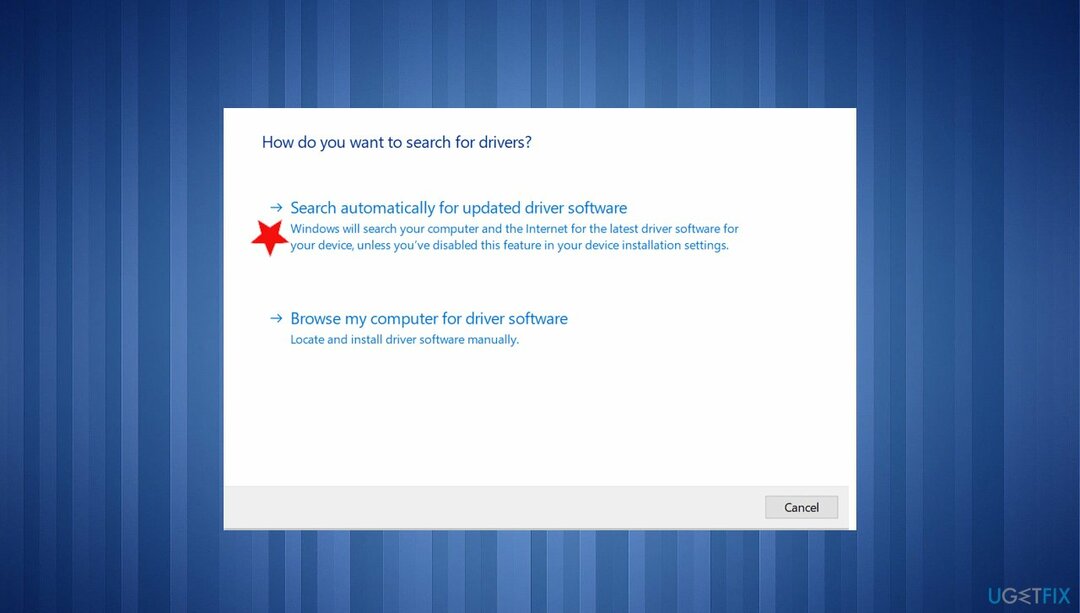
Vous pouvez exécuter automatiquement ces mises à jour de pilotes avec des outils tels que DriverFix qui peut trouver des versions de pilotes parfaitement compatibles dans la base de données. Il vous fait gagner du temps et effectue les mises à jour de pilotes les plus importantes pour vous sans aucun problème.
Option 3. Réinstaller le pilote
Pour réparer le système endommagé, vous devez acheter la version sous licence de Réimager Réimager.
- Aller à Gestionnaire de périphériques.
- Développez le menu déroulant associé à Adaptateurs réseau.
- Cliquez avec le bouton droit sur le pilote de l'adaptateur réseau sans fil et choisissez Propriétés.

- Sélectionnez le Chauffeur onglet et cliquez sur Désinstaller l'appareil.
- Redémarrez votre ordinateur quand c'est fait.
- Autorisez Windows à installer le pilote de remplacement au prochain démarrage.
Option 4. Exécuter une vérification du disque
Pour réparer le système endommagé, vous devez acheter la version sous licence de Réimager Réimager.
- Cliquez sur le menu Démarrer et tapez cmd.

- Clic-droit sur CMD dans le résultat et sélectionnez Exécuter en tant qu'administrateur.
- Cliquez sur Oui lorsque vous y êtes invité. L'invite de commande s'ouvre.
- Taper chkdsk c: /f et appuyez sur Entrée.
- Redémarrez votre ordinateur pour terminer l'analyse.
Réparez vos erreurs automatiquement
L'équipe ugetfix.com fait de son mieux pour aider les utilisateurs à trouver les meilleures solutions pour éliminer leurs erreurs. Si vous ne voulez pas vous battre avec des techniques de réparation manuelle, veuillez utiliser le logiciel automatique. Tous les produits recommandés ont été testés et approuvés par nos professionnels. Les outils que vous pouvez utiliser pour corriger votre erreur sont répertoriés ci-dessous :
Offrir
Fais le maintenant!
Télécharger le correctifJoie
Garantie
Fais le maintenant!
Télécharger le correctifJoie
Garantie
Si vous n'avez pas réussi à corriger votre erreur à l'aide de Reimage, contactez notre équipe d'assistance pour obtenir de l'aide. S'il vous plaît, faites-nous savoir tous les détails que vous pensez que nous devrions connaître sur votre problème.
Ce processus de réparation breveté utilise une base de données de 25 millions de composants pouvant remplacer tout fichier endommagé ou manquant sur l'ordinateur de l'utilisateur.
Pour réparer le système endommagé, vous devez acheter la version sous licence de Réimager outil de suppression de logiciels malveillants.

Protégez votre confidentialité en ligne avec un client VPN
Un VPN est crucial lorsqu'il s'agit de confidentialité des utilisateurs. Les traqueurs en ligne tels que les cookies peuvent non seulement être utilisés par les plateformes de médias sociaux et d'autres sites Web, mais également par votre fournisseur d'accès Internet et le gouvernement. Même si vous appliquez les paramètres les plus sécurisés via votre navigateur Web, vous pouvez toujours être suivi via des applications connectées à Internet. En outre, les navigateurs axés sur la confidentialité comme Tor ne sont pas un choix optimal en raison des vitesses de connexion réduites. La meilleure solution pour votre confidentialité ultime est Accès Internet Privé – être anonyme et sécurisé en ligne.
Les outils de récupération de données peuvent empêcher la perte permanente de fichiers
Le logiciel de récupération de données est l'une des options qui pourraient vous aider récupérer vos fichiers. Une fois que vous avez supprimé un fichier, il ne disparaît pas dans les airs - il reste sur votre système tant qu'aucune nouvelle donnée n'est écrite dessus. Récupération de données Pro est un logiciel de récupération qui recherche des copies de travail des fichiers supprimés sur votre disque dur. En utilisant cet outil, vous pouvez éviter la perte de documents précieux, de travaux scolaires, de photos personnelles et d'autres fichiers cruciaux.